Имате проблема са својим Интел ХД аудио драјверима? Онда сте дошли на право место, овде морате тачно да знате шта вам је потребно да поправите проблем са Интел Хигх Дефинитион Аудио Дривер-ом за кратко време.
Не, примате звукове преко ХДМИ-ја? Можда, само ти надоградили свој Виндовс оперативни систем на најновију верзију и одједном ваши Интел аудио драјвери почињу да се понашају на необичан начин. То би могло бити могуће јер су на вашем систему инсталирани погрешни аудио драјвери.
Још једна ствар, ако користите друге звучне картице, онда не морате да ажурирате Интел аудио драјвер. За друге звучне картице, драјвере можете инсталирати са званичне веб странице произвођача картице. Враћајући се на тему, пост објашњава како да инсталирате исправан Интел ХД аудио драјвер на Виндовс 10.
Веома препоручен начин за решавање проблема са Интел Хигх Дефинитион Аудио драјвером у оперативном систему Виндовс 10
Ажурирање софтвера аудио драјвера компетентним програмом као што је Бит Дривер Упдатер је врхунско решење за решавање проблема са Интел ХД аудио драјвером у оперативном систему Виндовс 10. Програм је у стању да обезбеди најновија ажурирања драјвера са ВХКЛ сертификатом директно од произвођача.
Да бисте бесплатно преузели и испробали Бит Дривер Упдатер, кликните на дугме које се налази испод!

Могућа решења за решавање проблема са Интел аудио драјвером високе дефиниције у оперативном систему Виндовс 10
Углавном, погрешно инсталирани аудио драјвери доводе до питања у вези са звуком. Исто тако, ако се суочавате са било каквим проблемима са својим Интел ХД аудио драјверима, морате то да поправите што је пре могуће. Одаберите начин на који желите да поправите проблем са Интел аудио драјвером високе дефиниције у оперативном систему Виндовс 10.
Решење 1: Преузмите и ажурирајте Интел ХД аудио драјвер користећи Девице Манагер
Уз коришћење уграђеног услужног програма за Виндовс који се зове Девице Манагер, можете извршити преузимање драјвера за своје Интел аудио драјвере. То је невероватан услужни програм који може решите све проблеме у вези са возачем. Да бисте ажурирали Интел ХД аудио драјвер, следите упутства у наставку:
Корак 1: Отворите Управљач уређајима притиском на тастер Виндовс + Кс на тастатури.

Корак 2: Затим померите надоле до Контролери звука, видеа и игара и кликните двапут на њега да бисте проширили.
Корак 3: Након тога, кликните десним тастером миша на Интел Хигх Дефинитион Аудио да бисте изабрали опцију Ажурирај драјвер.
4. корак: Када се појави следећи прозор, изаберите прву опцију, тј. Аутоматски тражи ажурирани софтвер управљачког програма.

Важно: Понекад Интел ХД Аудио лоцирате у категорији Остали уређаји. Дакле, када га не пронађете под Контролори звука, видеа и игара, двапут кликните на Други уређаји.
Да бисте завршили инсталацију, пратите упутства на екрану. Сада проверите да ли ово ради за вас.
Такође прочитајте: Како ажурирати управљачке програме на Виндовс 10,8,7 – Ажурирајте управљачке програме уређаја
Решење 2: Ручно инсталирајте Интел ХД аудио драјвер преко званичне веб странице
Алтернативно, можете да користите званичну веб локацију компаније Интел да преузмете и ажурирате Интел Хигх Дефинитион Аудио Дривер за Виндовс 10. Ево како то можете учинити:
Корак 1: Посетите Интелову званичну веб локацију.
Корак 2: Затим идите на картицу Подршка да бисте са падајућег менија изабрали Центар за преузимање.
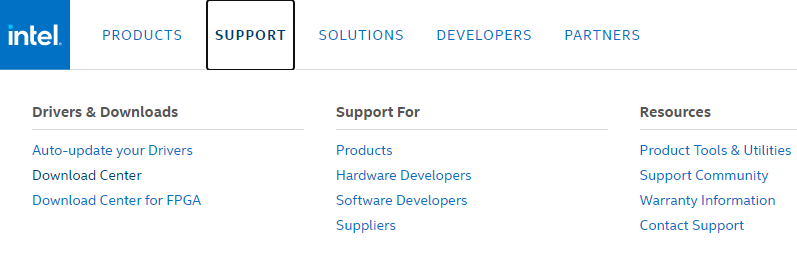
Корак 3: Сада унесите Интел ХД графику и број модела.
4. корак: Притисните тастер Ентер на тастатури.
5. корак: Изаберите Виндовс 10 (64-битни и 34-битни) у складу са вашим рачунаром из падајућег менија.
6. корак: Изаберите прву опцију са листе јер је то најновија верзија драјвера.
7. корак: У следећим упитима кликните на .еке датотеку да бисте је преузели и инсталирали.
Након тога, поново покрените рачунар да бисте сачували нове промене. За сваки случај, ако немате појма о броју модела, ево како да га пронађете.
- На радној површини кликните десно на било коју празну област да бисте изабрали Подешавања екрана.
- Затим, у десном окну менија, померите се надоле да бисте изабрали Напредне поставке екрана.
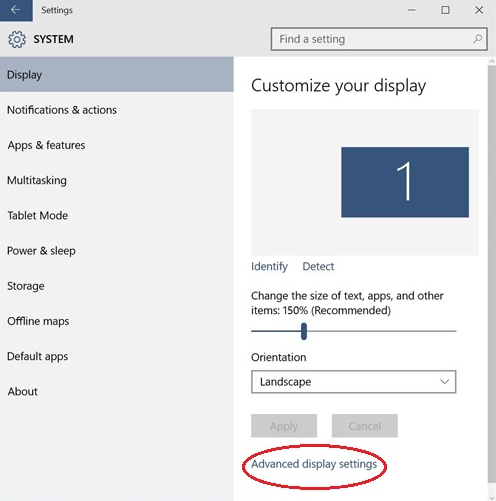
- Након тога, кликните на својства адаптера за екран на екрану 1.
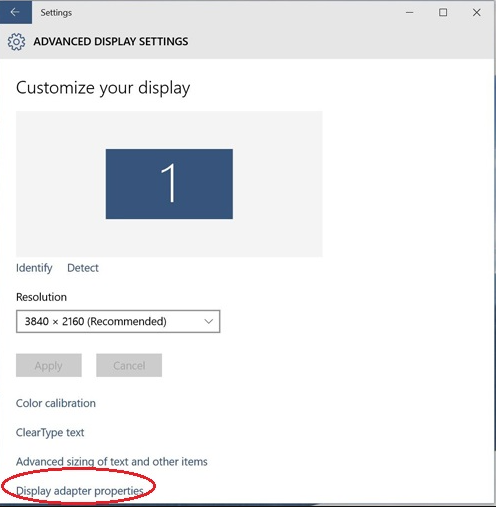
- Сада погледајте број модела у одељку са информацијама о адаптеру. Затим се вратите на Интелову страницу подршке.
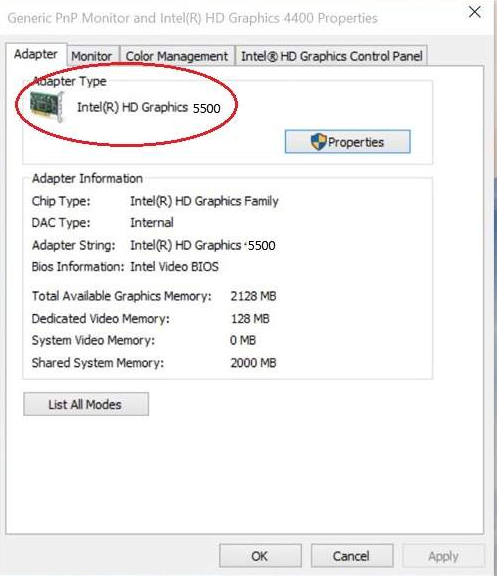
Такође прочитајте: Како инсталирати и ажурирати Блуетоотх драјвере у оперативном систему Виндовс 10
Решење 3: Аутоматски ажурирајте Интел ХД аудио драјвер помоћу Бит Дривер Упдатер-а
Ако немате времена, вештине да извршите ручно преузимање драјвера, можете аутоматски да ажурирате Интел ХДМИ аудио драјвер на Виндовс 10 помоћу Бит Дривер Упдатер. То је невероватан софтвер који вам омогућава да ажурирате све застареле, покварене или неисправне драјвере у само неколико кликова. Помоћу овог софтвера можете бити у могућности да решите проблеме са другим драјверима или проблемима у вези са Виндовс-ом, укључујући честа рушења, грешке плавог екрана и још много тога. Ево шта треба да пратите да бисте ажурирали драјвере користећи Бит Дривер Упдатер:
Корак 1: Кликните на дугме испод да бисте преузели Бит Дривер Упдатер.

Корак 2: Затим покрените извршну датотеку да бисте је инсталирали на свој систем.
Корак 3: Једном када се покрене на вашем систему, аутоматски почиње да скенира ваш рачунар у потрази за застарелим, поквареним или неисправним драјверима.
4. корак: Након тога ће вам показати листу свих застарелих драјвера.
5. корак: Можете да кликнете на дугме Ажурирај одмах или Ажурирај све.

Међутим, можете ажурирати драјвере помоћу њихове бесплатне верзије, али са бесплатном верзијом не можете ажурирати све драјвере једним кликом. За ажурирање свих драјвера у једном потезу, потребно је да надоградите на његову про верзију.
Такође прочитајте: Ажурирања Мицрософт УСБ драјвера потпуно бесплатна за Виндовс 10, 8, 7
Решење 4: Вратите свој Интел Хигх Дефинитион Аудио драјвер
Када ажурирање управљачких програма неће решити проблем са Интел аудио драјвером високе дефиниције, покушајте да вратите управљачке програме. Испод је како да вратите драјвер.
Корак 1: На тастатури истовремено притисните тастере Виндовс и Р да бисте позвали оквир за дијалог Покрени.
Корак 2: Затим откуцајте девмгмт.мсц унутар воид оквира и притисните тастер Ентер.

Корак 3: Након тога, померите се надоле до Системски уређаји и двапут кликните на њега да бисте проширили категорију.
4. корак: Затим пронађите Хигх Дефинитион Аудио Цонтроллер и двапут кликните на њега.
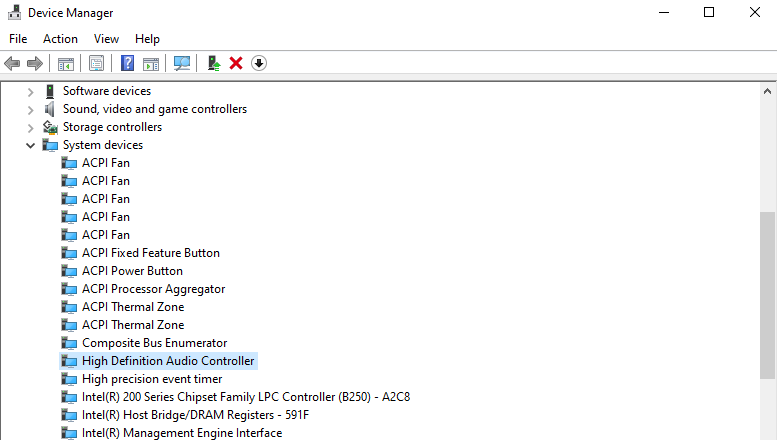
5. корак: Пребаците се на картицу Дривер, а затим кликните на опцију Поврати управљачки програм.
Када завршите са свим овим, покрените рачунар и када покренете рачунар, проблем би требало да буде решен.
Такође прочитајте: Како ажурирати графичке драјвере у оперативном систему Виндовс 10 {Једноставан водич}
Проблем са Интел Хигх Дефинитион (ХД) аудио драјвером на Виндовс 10 {ФИКСЕД}
Тако је фрустрирајуће када не можете да примите мало звука на свом Виндовс 10. Нарочито када играте онлајн игру, не можете да одговорите својим пријатељима, па чак ни да не чујете њихове гласове. Стога смо направили овај текст да вам помогнемо на најбољи могући начин.
Које решење вам је најбоље функционисало? Обавестите нас у пољу за коментаре испод. И, ако имате било какве сугестије, реците нам и то у коментарима. Биће нам тако срећно и драго да чујемо од вас. На крају, претплатите се на наш билтен да бисте добијали више таквих чланака о технологији. До тада, останите у контакту са нама!